iPhoneの画面を50インチテレビに表示する
(ミラーリング)ツールを用意しています。
今回はYoutubeアプリを使い
テレビに表示して、どのように見えるか確認してみました。
※接続方法は最下部に!(カラオケメンバーが接続します)
★この方法でゲームアプリを楽しむのも良いと思います。
◆とりあえずiPhoneをテレビに接続してみました。

接続直後は縦画面のまま上のような画面表示になります。
◆Youtubeアプリを起動してみました。
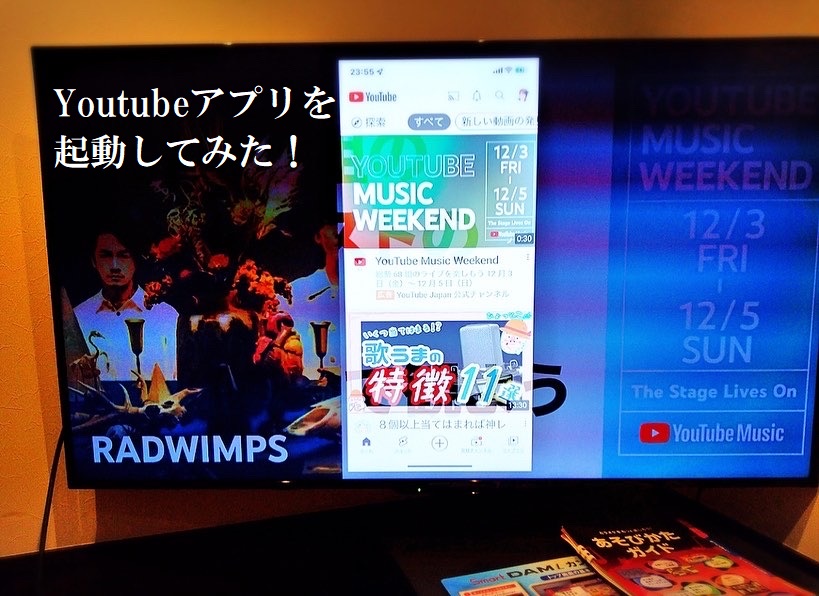
縦画面のままから状況により一部全画面に切り変わったりします。
◆全画面への自動表示!!

これはYoutube musicのお知らせが表示された時のもので
自動的に全画面へと変わりました。
大画面でも4K対応なので、画質は良く綺麗です。
◆動画を再生してみました。

動画を再生すると自動的に全画面表示になるようです。
変わらない場合はiPhoneを横にしてみてください。
◆iPhoneをテレビに接続する方法
接続はカラオケメンバーが実行しますので
フロントへご利用希望をお伝えください。
どのように接続するかイメージが?かもですので
説明を追記しておきます。

上のようにAVアダプターに配線を繋ぎます。
左端のHDMIケーブルの先端の端子をテレビのHDMIに接続します。
接続場所はテレビの左端の裏側にHDMI差し込み口が4つ!
一番上はカラオケ用なのでHDMI2番か3番へ接続します。
テレビのリモコンにある入力切替ボタンで
接続した番号へ切替ます。
2番に接続したらHDMI2を選択します。
カラオケ本体のボリュームは最小にします。
※カラオケ電源は絶対に切らないでください。
※充電器のボタンを長押ししてONにします。
iPhoneが充電状態になっていないと表示されません。
iPhoneの充電中マークが表示されているか確認してください。
上記でテレビ画面に表示されます。
※上手く表示しない場合はミラーリングボタンにタッチ!
iPhone本体のメニューを上から下へ引き出すと
ミラーリングボタンがあります。
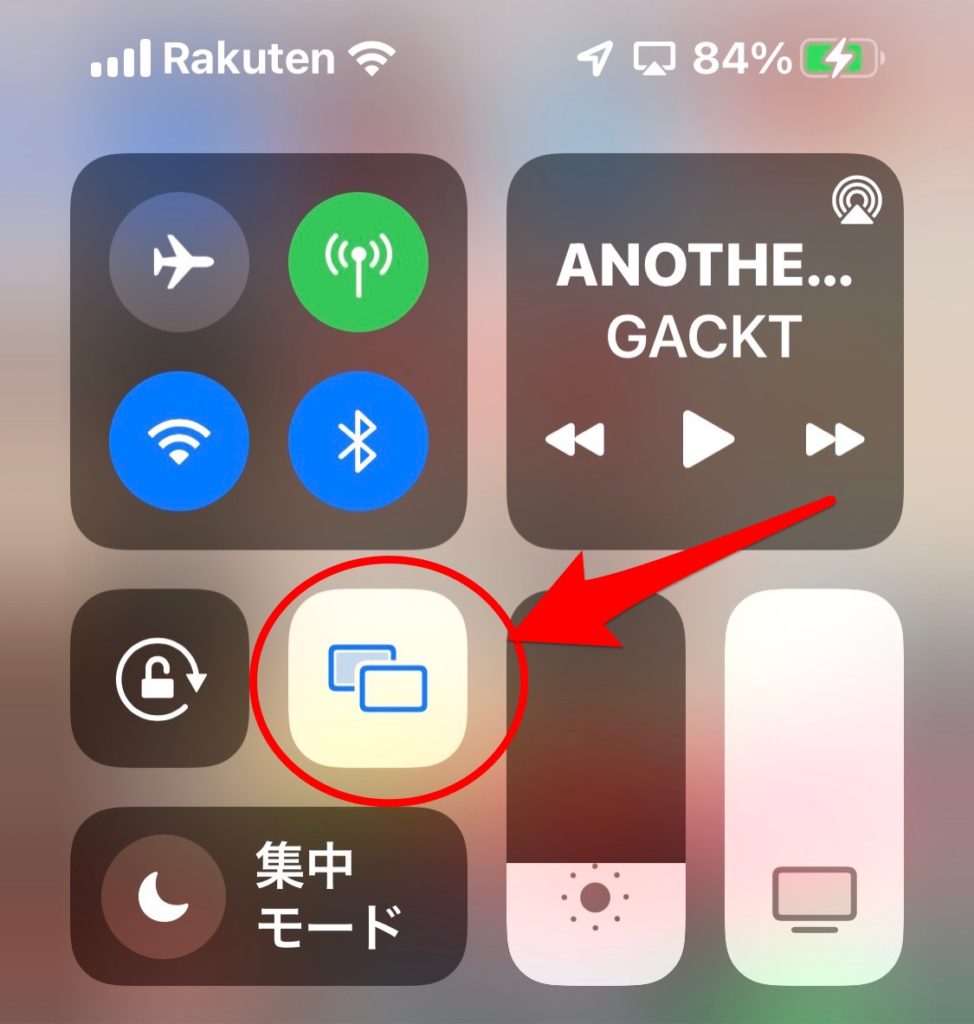
上のようにミラーリングボタンが表示されればOKです。